
포토샵에서 이미지를 확대하거나 축소하여 보는 방법은 다양하면서도 가지각색입니다. 이미지 확대, 축소, 이동 방법에 대하여 알아보고 돋보기 기능의 단축키까지 공부해보도록 합시다.

이미지 확대하여 보기
먼저 Ctrl + O 키를 눌러 이미지 파일을 불러옵니다.
툴 패널에서 돋보기 툴 모양을 클릭한 후 이미지를 클릭하면 이미지의 배율이 확대되어 크게 보입니다. 클릭할수록 확대되어 보이며 마우스를 우클릭을 길게 누르면 서서히 확대되어 보입니다.

이미지 축소하여 보기
키보드에서 'Alt' 키를 누른 상태에서 클릭하면 배율을 축소할 수 있습니다.
마찬가지로 마우스를 누르고 있으면 부드럽게 축소됩니다.

이미지를 1:1 배율로 보기
옵션 바(작업 화면 상단)에 보이는 100% 표시(Zoom Current Window to 1:1)를 클릭하면 100%로 이미지를 확인할 수 있습니다.
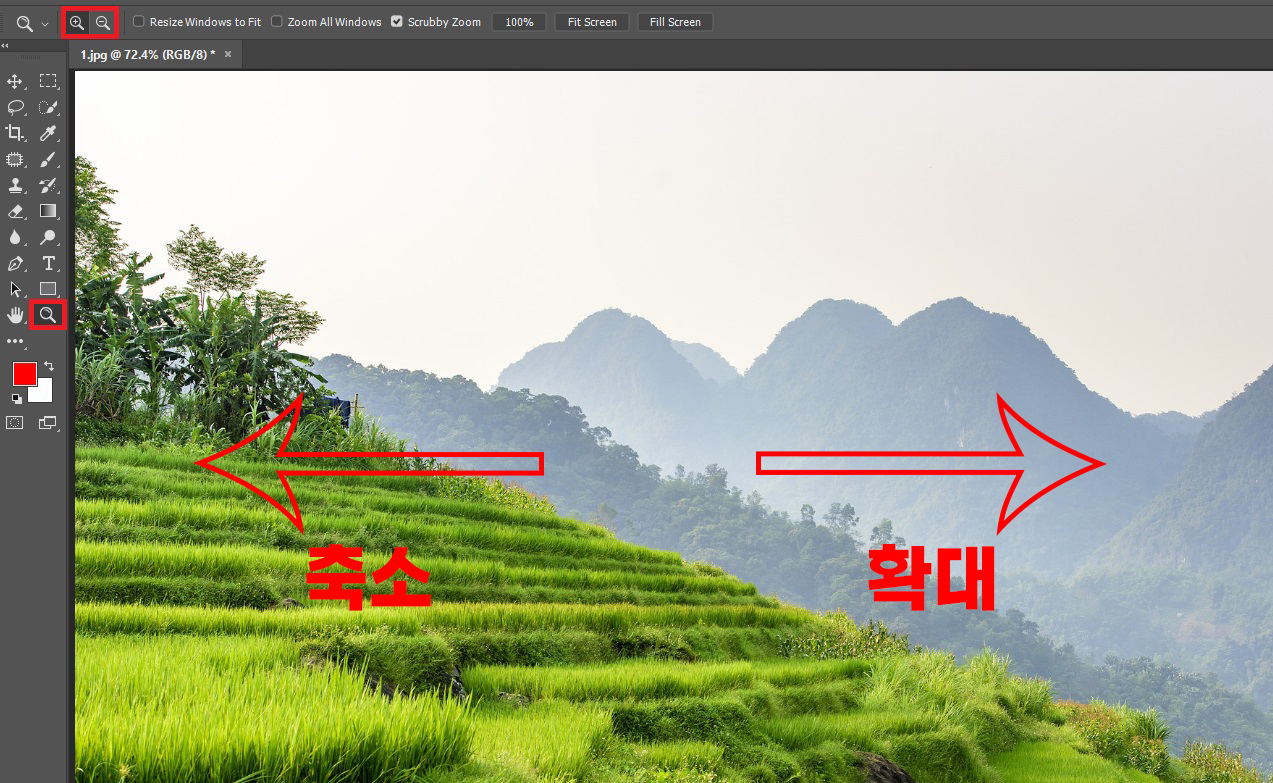
드래그하여 확대/축소하기
돋보기 툴을 클릭한 후 좌측으로 드래그하면 축소, 우측으로 드래그하면 확대됩니다.
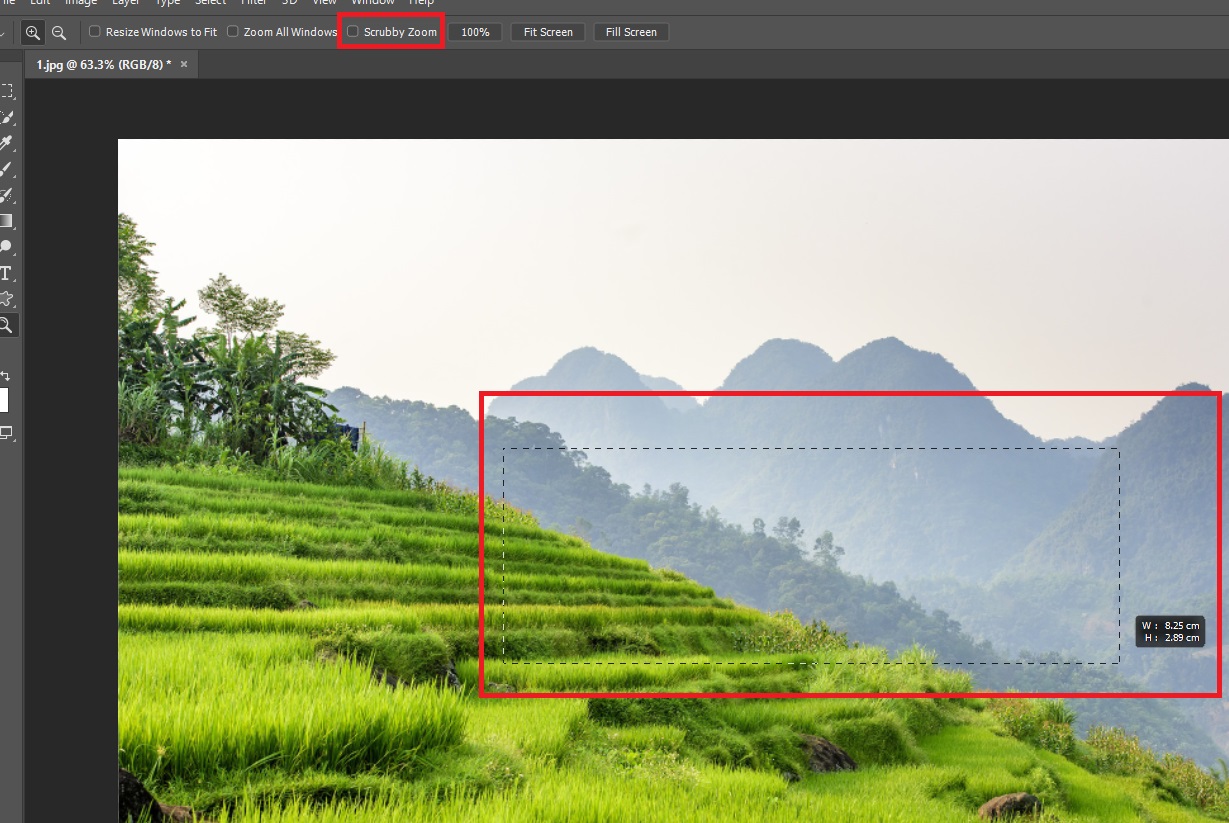
돋보기 Scrubby Zoom 기능 사용하기
옵션 바의 'Scrubby Zoom'을 해제하고 드래그하면 가이드선이 보이면서 부분적으로 확대가 가능합니다.
주의할 점은 Scrubby Zoom 박스를 체크 해제하면 돋보기 빠른 단축키인 Ctrl + Space Bar + 마우스 좌클릭 드래그를 제대로 사용하지 못한다는 것입니다.
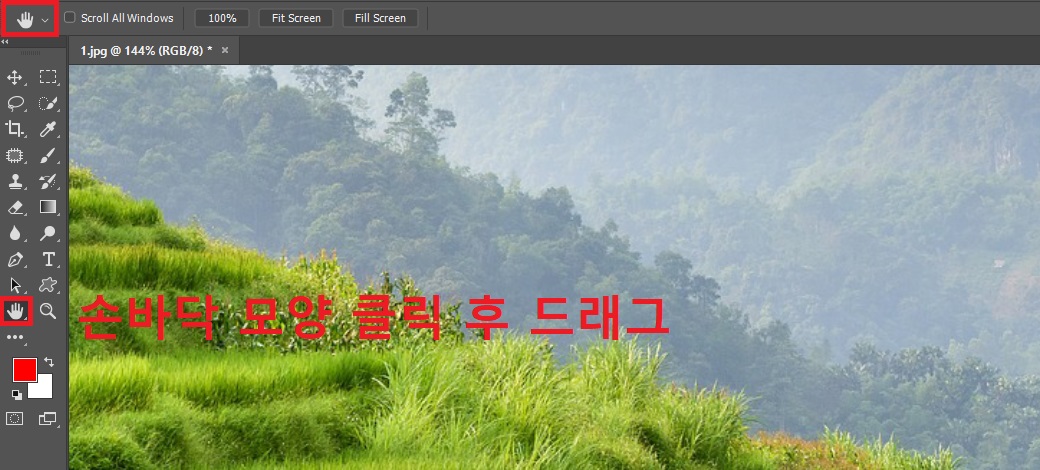
보이지 않는 화면 이동하기
손바닥 툴을 클릭한 후 이미지에 대고 드래그하면 이동되어 보이지 않았던 곳까지 확인할 수 있습니다.
빠른 단축키로는 Space Bar + 마우스 드래그입니다.

이미지를 회전하여 보기
회전 보기 툴을 클릭한 후, 드래그하면 회전됩니다.
회전하지 않은 원래의 상태로 돌아가고 싶다면 옵션 바에 있는 'Reset View'를 클릭하시면 됩니다.

화면에 이미지 모두 보기
돋보기 툴을 선택한 후, 옵션 바에 위치한 'Fit Screen'을 클릭하면 화면에 이미지가 모두 보입니다.
알아두면 좋은 확대, 축소, 이동, 회전 단축키
빠르게 확대, 축소 하기 - Ctrl + Space Bar + 마우스 드래그
빠르게 화면 이동하기 - Space Bar + 마우스 드래그
빠르게 화면 회전하기 - 'R' 키 입력 후 마우스 드래그
'소프트웨어 > 포토샵' 카테고리의 다른 글
| 포토샵으로 저장할 수 있는 파일 포맷 종류와 의미 (3) | 2021.02.18 |
|---|---|
| 포토샵 새 파일 만들기, 저장하기, 불러오기 (1) | 2021.02.18 |
| 포토샵 툴 사용법, 패널 옮기고 초기화 시키기 (1) | 2021.02.08 |



